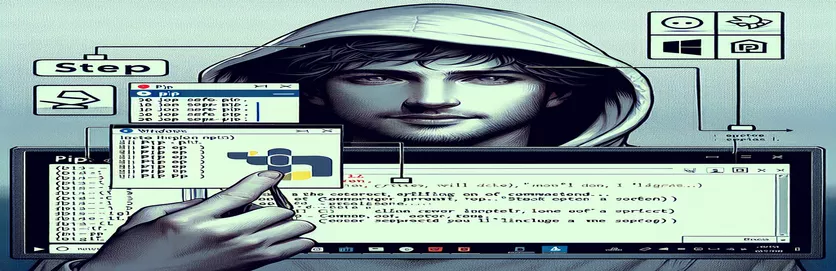
إعداد النقطة على نظام التشغيل Windows
pip هي أداة قوية لإدارة حزم Python، وهي بمثابة بديل أكثر حداثة لـ easy_install. بالنسبة لمستخدمي Windows، قد تبدو عملية تثبيت النقطة معقدة في البداية، ولكن يمكن تبسيطها بالتوجيه الصحيح.
ستستكشف هذه المقالة ما إذا كان يجب عليك تثبيت النقطة باستخدام easy_install على نظام التشغيل Windows أو ما إذا كانت هناك بدائل أفضل. سنقدم لك إرشادات خطوة بخطوة للتأكد من تثبيت النقطة بكفاءة وبشكل صحيح على نظام Windows لديك.
| يأمر | وصف |
|---|---|
| urllib.request.urlopen() | يفتح عنوان URL، والذي يمكن أن يكون عنوان ويب أو ملفًا، ويعيد كائن استجابة. |
| response.read() | يقرأ محتوى كائن الاستجابة الذي تم إرجاعه بواسطة urlopen. |
| os.system() | ينفذ أمراً في سطر أوامر النظام. |
| ensurepip | وحدة Python التي توفر الدعم لنقطة التمهيد. |
| subprocess.run() | يقوم بتشغيل أمر، وينتظر اكتماله، ثم يقوم بإرجاع مثيل CompletedProcess. |
| with open() | يفتح ملفًا ويتأكد من إغلاقه بشكل صحيح بعد انتهاء مجموعته. |
استكشاف طرق تثبيت Pip على نظام التشغيل Windows
يوضح البرنامج النصي الأول كيفية تثبيت النقطة باستخدام ملف get-pip.py النصي. تتضمن هذه الطريقة خطوتين رئيسيتين. أولاً، يقوم بتحميل get-pip.py البرنامج النصي من عنوان URL الرسمي باستخدام urllib.request.urlopen() وظيفة. تفتح هذه الوظيفة عنوان URL وتقرأ المحتوى، الذي يتم كتابته بعد ذلك في ملف مسمى get-pip.py باستخدام with open() إفادة. وهذا يضمن التعامل مع الملف بشكل صحيح وإغلاقه بعد الكتابة. الخطوة الثانية هي تشغيل التنزيل get-pip.py البرنامج النصي باستخدام os.system() الأمر، الذي ينفذ الأمر في سطر أوامر النظام، ويبدأ عملية تثبيت النقطة. هذه الطريقة واضحة ومستخدمة على نطاق واسع لبساطتها ونهجها المباشر.
يستخدم البرنامج النصي الثاني ensurepip الوحدة النمطية، وهي وحدة بايثون مدمجة مصممة لتمهيد النقطة. يبدأ البرنامج النصي باستيراد ملف ensurepip الوحدة النمطية وتشغيلها ensurepip.bootstrap() وظيفة لتثبيت النقطة. بعد التأكد من تثبيت النقطة، يقوم البرنامج النصي بترقية النقطة إلى الإصدار الأحدث باستخدام subprocess.run() الوظيفة التي تقوم بتشغيل الأمر python -m pip install --upgrade pip في سطر أوامر النظام. وأخيرًا، يتحقق البرنامج النصي من التثبيت عن طريق تشغيل ملف pip --version الأمر، مرة أخرى باستخدام subprocess.run(). تعمل هذه الطريقة على تعزيز وظائف Python المضمنة لضمان تثبيت النقطة وتحديثها، مما يجعلها نهجًا موثوقًا ومتكاملًا.
تثبيت النقطة على نظام التشغيل Windows باستخدام البرنامج النصي get-pip.py
برنامج بايثون النصي
# Step 1: Download the get-pip.py scriptimport urllib.requesturl = 'https://bootstrap.pypa.io/get-pip.py'response = urllib.request.urlopen(url)data = response.read()with open('get-pip.py', 'wb') as file:file.write(data)# Step 2: Run the get-pip.py scriptimport osos.system('python get-pip.py')
تثبيت النقطة على نظام التشغيل Windows باستخدام وحدة الضمان
برنامج بايثون النصي
# Step 1: Use the ensurepip module to install pipimport ensurepip# Step 2: Upgrade pip to the latest versionimport subprocesssubprocess.run(['python', '-m', 'pip', 'install', '--upgrade', 'pip'])# Step 3: Verify pip installationsubprocess.run(['pip', '--version'])
طرق بديلة لتثبيت النقطة على نظام التشغيل Windows
هناك طريقة أخرى فعالة لتثبيت النقطة على نظام التشغيل Windows وهي استخدام مثبت Python نفسه. عند تنزيل وتثبيت Python من الموقع الرسمي، يمكنك تحديد خيار لتثبيت النقطة كجزء من عملية التثبيت. وهذا يضمن تثبيت النقطة وتكوينها بشكل صحيح دون الحاجة إلى خطوات إضافية. لاستخدام هذه الطريقة، قم بتنزيل برنامج تثبيت Python، وتشغيله، وتأكد من تحديد خياري "Add Python to PATH" و"Install pip". يعمل هذا الأسلوب على تبسيط العملية ودمج تثبيت النقاط بسلاسة مع تثبيت Python.
علاوة على ذلك، بالنسبة لأولئك الذين قاموا بالفعل بتثبيت Python ولكن بدون نقطة، فإن استخدام ميزة إصلاح تثبيت Python المضمنة يمكن أن يكون مفيدًا. يتيح تشغيل برنامج التثبيت مرة أخرى وتحديد خيار "تعديل" للمستخدمين إضافة نقطة إلى تثبيت Python الحالي الخاص بهم. تعتبر هذه الطريقة مفيدة بشكل خاص للمستخدمين الذين ربما قاموا بتخطي تثبيت النقطة في البداية. تضمن كلتا الطريقتين تثبيت النقطة بطريقة متوافقة تمامًا مع إصدار Python المثبت، مما يقلل من مشكلات التوافق المحتملة.
أسئلة وأجوبة شائعة حول تثبيت النقطة على نظام التشغيل Windows
- كيف يمكنني التحقق من تثبيت النقطة على نظامي؟
- افتح موجه الأوامر الخاص بك واكتب pip --version. إذا تم تثبيت النقطة، فسيعرض هذا الأمر إصدار النقطة.
- هل يمكنني تثبيت النقطة باستخدام موجه الأوامر مباشرة؟
- نعم يمكنك استخدام python -m ensurepip --default-pip أمر لتثبيت النقطة إذا لم تكن متوفرة بالفعل.
- هل من الممكن ترقية النقطة بعد التثبيت؟
- نعم، يمكنك ترقية النقطة باستخدام الأمر python -m pip install --upgrade pip.
- ماذا علي أن أفعل إذا واجهت مشاكل في الأذونات أثناء تثبيت النقطة؟
- قم بتشغيل موجه الأوامر كمسؤول ثم قم بتنفيذ أوامر التثبيت.
- هل يمكن تثبيت النقطة في بيئة افتراضية؟
- نعم، عند إنشاء بيئة افتراضية باستخدام python -m venv myenv، يتم تثبيت النقطة تلقائيًا داخل تلك البيئة.
- كيف أقوم بتثبيت إصدارات معينة من الحزم باستخدام النقطة؟
- يمكنك تحديد إصدار الحزمة باستخدام الأمر pip install package==version.
- هل هناك واجهة رسومية لإدارة حزم النقاط؟
- توفر أدوات مثل Anaconda Navigator واجهة رسومية لإدارة حزم النقاط.
- كيف أقوم بإلغاء تثبيت النقطة؟
- يمكنك إلغاء تثبيت النقطة عن طريق التشغيل python -m pip uninstall pip.
- ما الفرق بين النقطة و easy_install؟
- تعتبر pip أداة أكثر حداثة وغنية بالميزات مقارنة بأداة easy_install، والتي تعتبر الآن مهملة.
- هل يمكنني استخدام النقطة لتثبيت الحزم من ملف المتطلبات؟
- نعم، يمكنك تثبيت الحزم المدرجة في ملف المتطلبات باستخدام الأمر pip install -r requirements.txt.
الأفكار الختامية حول تثبيت النقطة
يعد تثبيت النقطة على نظام التشغيل Windows أمرًا سهلاً مع توفر العديد من الطرق الموثوقة. باستخدام get-pip.py البرنامج النصي أو ensurepip تضمن الوحدة تثبيت النقطة بشكل صحيح وفعال. توفر كلتا الطريقتين طريقة قوية لإدارة حزم Python، مما يجعل التطوير أكثر سلاسة وكفاءة. اختر الطريقة التي تناسب إعداداتك ومتطلباتك.